JAYLEE Baseball입니다.
오랫동안 집에서 고생한 HP SPC1402 복합기를 보내고 새로 들인 삼성 SL-J1665 복합기.
리필이 편리한 제품을 사려고 했는데 여러 블로그에 있는 글을 읽어 보니 자주 쓰지 않을 때는 굳이 비싼 무한 리필이나 레이저 프린트를 살 필요 없다는 말에 젤 저렴한 놈으로 골랐다.
SSG.COM 에서 61,870원에 구매했다.
맘에 드는 레이저는 24만 원 대, 그리고 무한 리필 복합기는 17만 원대 여서 자주 안 쓰면 잉크 카트리지를 교환해도 2번은 교환해야 무한리필 복합기 가격이 나오길래 이게 맞겠다 싶었다.
주문한 지 이틀 만에 왔는데 쓱닷컴에선 물건 도착과 함께 '업체 사정으로 배송이 지연중'이라는 카톡 메시지를 보내왔다. 주문할 때 한 달 이상 걸린다고 하더니만 물건은 바로 왔는데 배송은 안되고 있는 것으로 인식하고 있나 보다.
뭔가 시스템 적으로 문제가 있는 듯.
하지만 난 물건 받았으니 됐고..ㅎㅎㅎ




포장박스에 그려진 것 같이 부속품이 모두 잘 있었다.





간단한 '간단 설치 설명서'
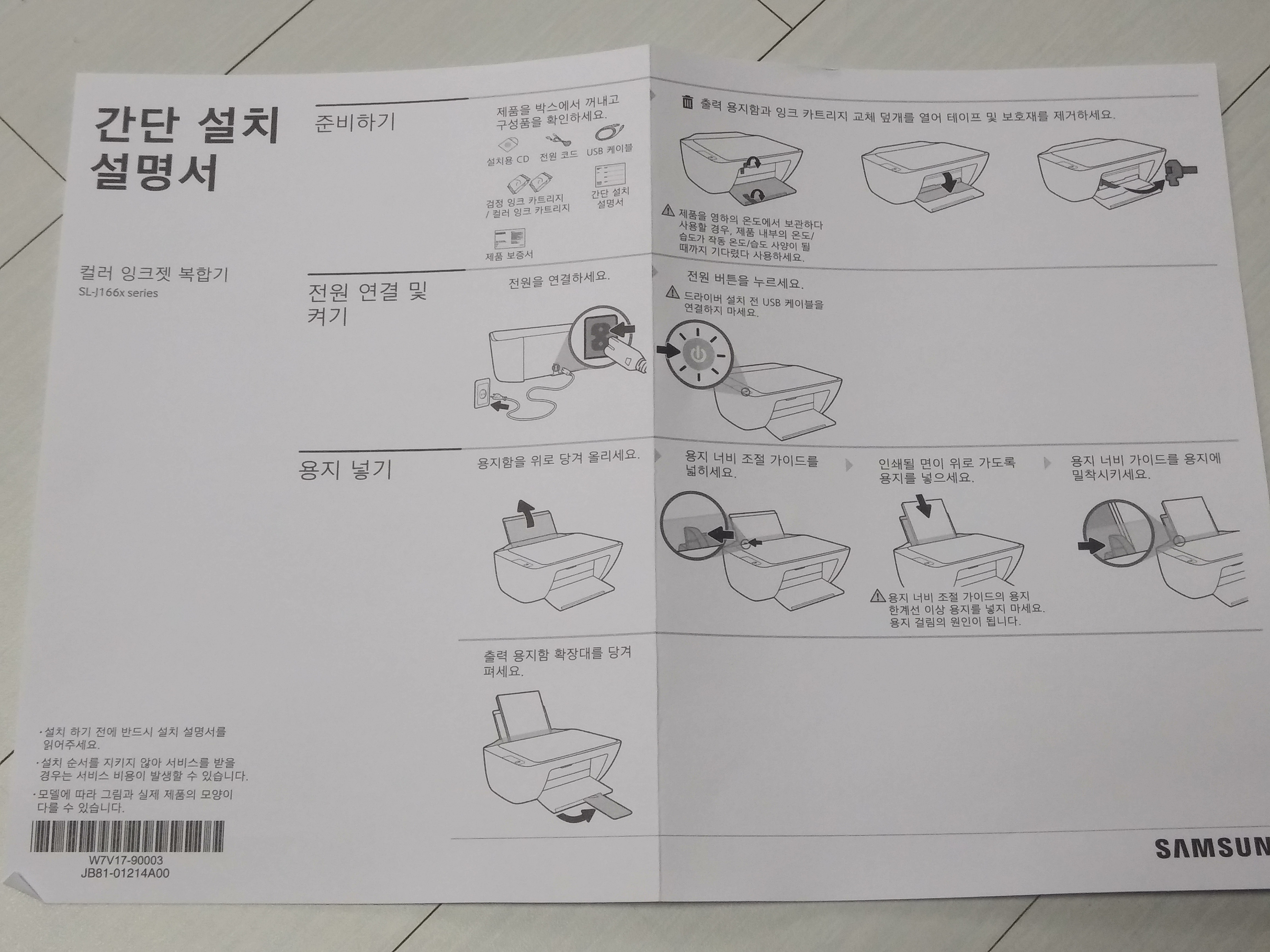

설명서대로 차근차근 설치를 한다... 아주 쉽다...ㅎ
1. 제품에서 박스를 꺼내고 구성품 확인 후 본체 포장, 보호제, 테이프를 제거.
2. 전원 연결
3. 용지 넣기
4. 잉크 카트리지 설치하기
잉크 카트리지 교체 덮개를 열면 아래처럼 칼라(왼쪽), 흑백(오른쪽)으로 카트리지 위치를 설명하는 그림이 보인다.



잉크 카트리지 봉투를 뜯고, 보호 필름을 벗겨낸다.


그리고 위치에 맞게 칼라, 흑백 카트리지를 꽃은 후 뚜껑을 덮으면 잉크 카트리지 정렬 페이지가 출력될 때까지 기다리라고 되어있는데... 정렬 페이지가 안 나온다...
설명서에 흑백부터 하라고 되어 있는데 칼라부터 해서 그런가?
사진 찍고 하느라고 뚜껑을 오래 열어 뒀는데 칼라 카트리지를 꽂자마자 카트리지가 기계 안으로 쑥 들어가 버린다.
그래서 뚜껑을 닫았다가 다시 열었더니 카트리지 함이 다시 중앙으로 나와 흑백 카트리지 마저 꽂고 뚜껑을 덮었는데
정렬 페이지가 아무리 기다려도 안 오는 거나...
그래서 일단 정렬은 패스하고...
5. 설치 CD로 컴퓨터에 설치 후 컴퓨터 케이블 연결.
그냥 화면 따라 다음만 누르면 된 것 같다.


설치하고 실행해 보면 좋은 게 잉크 잔량을 표시해 준다 다른 건 모르겠고 이 기능이 좋아 보인다.

6. Test 출력
일단 흑백 문서를 출력했는데 깔끔하게 잘 나왔다.
그다음 칼라를 출력하려고 하는데 카트리지 정렬 페이지를 출력하라는 메시지가 나온다.
원래 카트리지 넣으면 자동으로 출력한다고 했는데 뭣 때문인지 안나오던 종이가 처음 칼라 출력을 하려고 하니 나왔다.
그래서 정렬 페이지를 출력하고 시키는 데로 유리 위에 넣고 복사 버튼을 눌렀다.
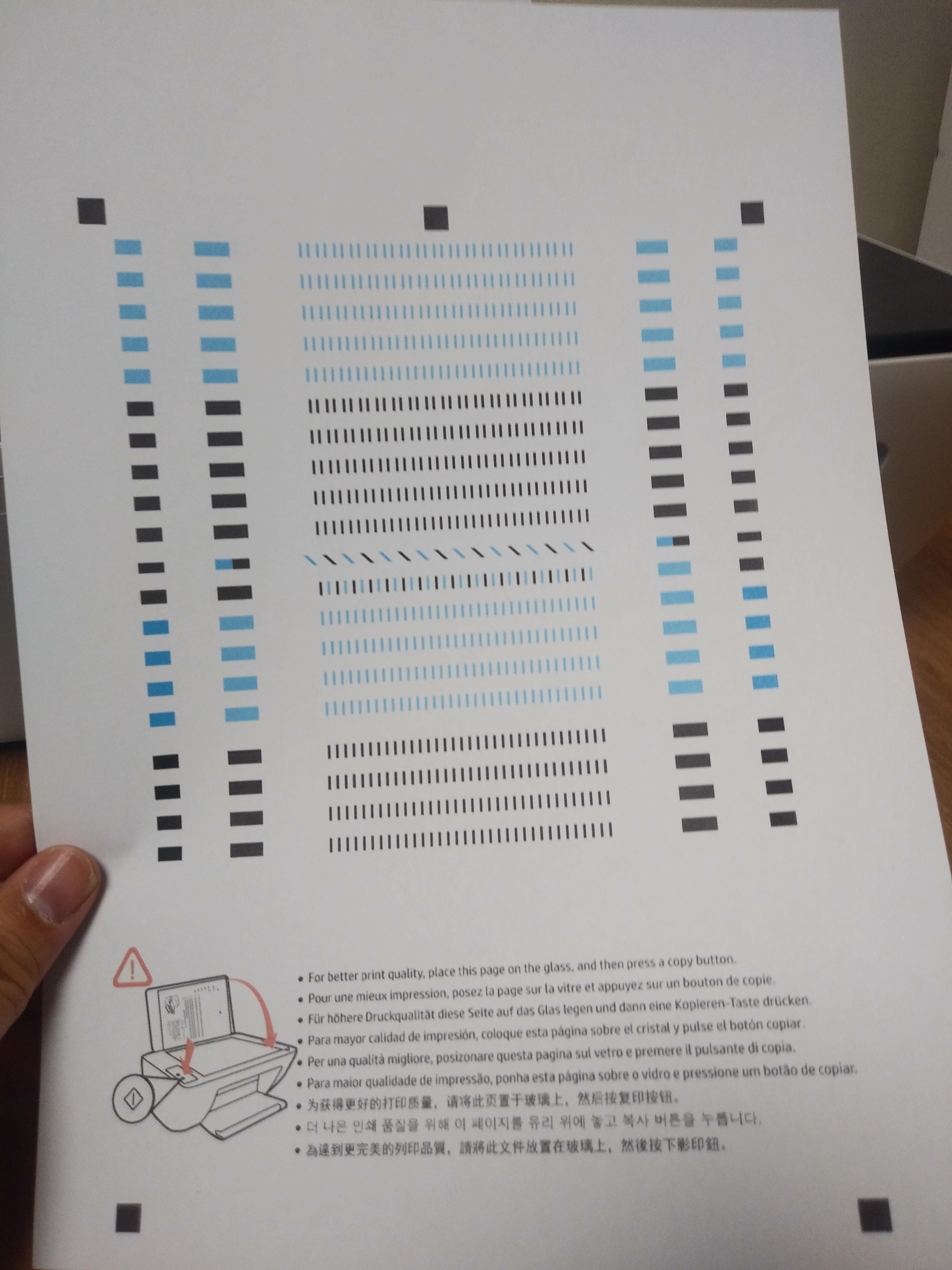

인쇄 상태 good!

내 방에 setting 된 모습.
원래 프린터 위치는 사이드 테이블 아래 서랍인데 이 놈은 종이를 뒤에서 넣는 구조라 아래에 넣을 수 없어 어쩔 수 없이 임시로 만들었던 구조를 그냥 사용하기로 했다.
빈 신발 상자와 이케아 선반... 보다 보니 괜찮은 것 같고... ㅎㅎㅎ

삼성이 HP에 팔렸다고 하더니 삼성 프린터지만 HP와 완전히 동일하다.
그래서 HP 유저였기 때문에 설치하고 정렬하고 하는데 전혀 어려움이 없고 친근하다...ㅎ
출력하고 나서 카트리지 잔량 확인을 했는데... 겨우 3장 출력했는데 막대기가 10%는 줄어들어 있는 것 같다..
실화인가? 자주 안 써서 정말 다행이다. ㅎㅎㅎ
저렴한 가격, 빠른 배송, 쉬운 설치, 깔끔한 출력까지 만족스럽다.
'일상 > IT 기기' 카테고리의 다른 글
| 중소기업 FHD TV 모니터 사용기 (0) | 2020.09.28 |
|---|---|
| 중소기업 TV UMAX 32인치 FHD TV MX32F 리뷰 (0) | 2020.09.26 |
| HD TV를 FHD 모니터로 이용하기 (0) | 2020.09.13 |
| 우리집 새로운 복합기 SL-J1665 (0) | 2020.09.04 |
| HP PSC 1402 All-in-One 복합기 잘가라 (0) | 2020.09.04 |



